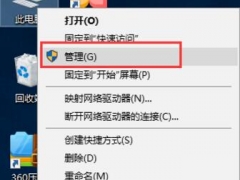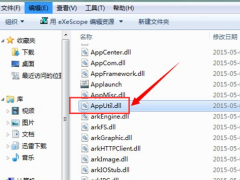如何安装电脑系统win7旗舰版[多图]
教程之家
Win7
如果win7旗舰版电脑运行中经常蓝屏死机崩溃,严重影响我们正常的电脑使用的话,其实可考虑直接安装系统win7旗舰版解决。那么如何安装电脑系统win7旗舰版?下文就以小鱼一键重装系统工具为例,演示下在线安装系统win7旗舰版教程。
工具/原料:
系统版本:windows7旗舰版
品牌型号:联想小新air14plus
软件版本:小鱼一键重装系统 v2290
方法/步骤:
1、首先自行下载安装好小鱼一键重装系统工具打开,选择需要的win7旗舰版系统点击安装此系统。
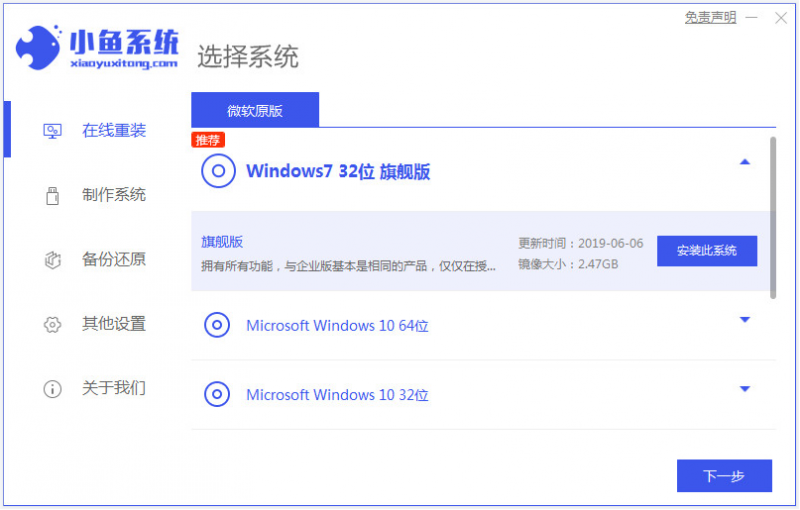
2、选择想要安装的软件,点击下一步。

3、软件自动开始下载系统镜像资料和驱动等。
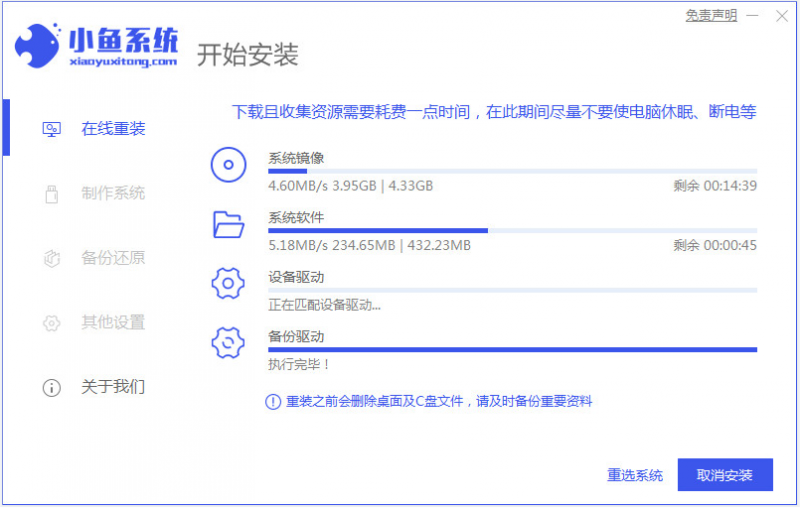
4、部署完成后,直接重启。
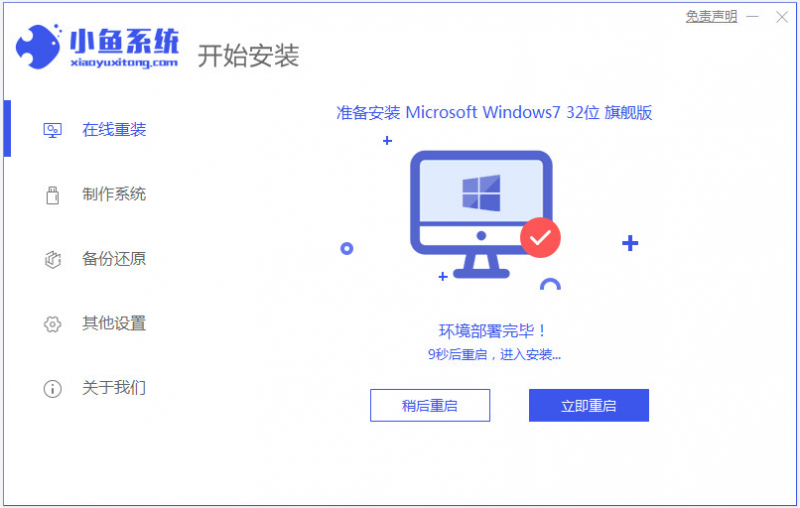
5、进入到xiaoyu-pe系统。

6、在pe内,软件自动安装系统win7旗舰版。

7、安装完成后重启电脑,进入到系统桌面即表示安装成功。

注意事项:安装系统之前,注意备份好系统盘的重要资料,关闭电脑杀毒软件,避免被拦截导致安装失败。
总结:
打开小鱼一键重装系统工具,选择win7旗舰版系统安装;
等待软件自行下载镜像后重启进入pe系统;
在pe系统内软件自动安装成功后重启电脑;
进入新的系统桌面即可正常使用。
![笔记本安装win7系统步骤[多图]](https://img.jiaochengzhijia.com/uploadfile/2023/0330/20230330024507811.png@crop@160x90.png)
![如何给电脑重装系统win7[多图]](https://img.jiaochengzhijia.com/uploadfile/2023/0329/20230329223506146.png@crop@160x90.png)

![u盘安装win7系统教程图解[多图]](https://img.jiaochengzhijia.com/uploadfile/2023/0322/20230322061558376.png@crop@160x90.png)
![win7在线重装系统教程[多图]](https://img.jiaochengzhijia.com/uploadfile/2023/0322/20230322010628891.png@crop@160x90.png)
![联想电脑win7系统总是显示已取消网页导航怎么办[多图]](https://img.jiaochengzhijia.com/uploadfile/2022/0324/20220324095232163.png@crop@240x180.png)